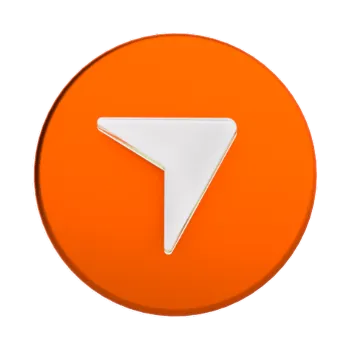래 플랫폼은 소매 거래자의 요구를 충족하도록 특별히 개발된 소프트웨어입니다. 이를 통해 다른 당사자에게 비용을 지불하지 않고도 실시간으로 시장 거래를 입력하고 실행할 수 있습니다.
거래 플랫폼에 접속하려면 온라인 중개업체에 계정을 등록해야 합니다. 거래 플랫폼에 대한 접속을 제공하는 대가로 온라인 중개업체는 거래에 대한 수수료와 커미션을 청구합니다.
오늘날 가장 인기 있는 거래 플랫폼 두 가지는 MetaTrader 4(MT4)와 MetaTrader 5(MT5)입니다. 이 글에서는 MT5의 기능과 역량, 그리고 플랫폼을 통해 거래를 배치하고 제어하는 방법을 안내해 드리겠습니다.
MetaTrader 5(MT5)란 무엇입니까?[1,2]
MetaQuotes Ltd에서 개발한 MT5는 외환, 주식 및 선물 시장에서 거래를 지원하는 다중 자산 거래 플랫폼입니다. 포괄적인 가격 분석 기능, 알고리즘 거래 애플리케이션(거래 봇, 전문가 자문가) 및 복사 거래를 포함한 다양한 고급 도구와 기능을 제공합니다.
MT5는 품질에 대한 증거로 여러 해에 걸쳐 여러 상을 수상했습니다. 여기에는 Best Multi-Asset Trading Platform, Best FX Trading Platform이 포함됩니다. 가장 최근에 이 플랫폼은 Finance Magnates London Summit 2023에서 다시 한 번 수상했습니다.
MT5는 트레이더와 투자자 사이에서 매우 인기가 많으며, 많은 주요 브로커가 고객에게 거래 플랫폼을 제공합니다. 아마 여러분도 직접 경험했을 겁니다. 온라인 브로커리지를 검색할 때, 대부분의 경우 MT5가 제공되는 것을 보았을 것입니다.
Vantage는 MT5 와 외환 중심의 MT4를 거래 도구 및 플랫폼 라인업의 일부로 제공합니다.
MT5는 MT4의 업그레이드 버전인가요?
음, 그렇기도 하고 그렇지 않기도 하지요.
MT4는 실제로 MT5의 전신이며, 외환 거래자의 요구에 초점을 맞추도록 설계되었습니다. 한편, MT5는 주식, 상품 및 지수와 같이 통화 시장을 넘어 거래하는 것을 선호하는 더 다양한 투자자를 대상으로 하기 위해 MT4에서 개발되었습니다.
MT4와 MT5의 주요 차이점은 다음과 같습니다.
- 인터페이스: 두 플랫폼의 인터페이스는 대체로 비슷하지만, MT4는 MT5에 비해 사용자 인터페이스가 간단하고, MT5는 더 세련되고 현대적인 디자인을 갖추고 있습니다.
- 이메일 시스템: MT5는 첨부 파일을 보낼 수 있는 기능을 갖춘 보다 진보된 이메일 시스템을 제공합니다.
- 주문 유형: MT5는 ‘매수 정지 한도’와 ‘매도 정지 한도’라는 두 가지 새로운 주문 유형을 추가합니다. 이는 MT4에서는 사용할 수 없습니다.
- 지표 및 차트 도구: MT5는 MT4보다 기본 제공 지표가 8개 더 많고 그래픽 개체도 13개 더 많아 사용자에게 보다 심층적인 기술 분석 환경을 제공합니다.
- 시간대: MT5에는 총 21개의 시간대 차트가 있으며, 이는 MT4보다 12개 더 많습니다.
- 자산 유형: MT5는 거래 가능한 자산의 선택 폭이 훨씬 넓어 1,000개가 넘습니다. 반면 MT4는 약 250개의 거래 가능한 자산을 제공합니다.
- 집중 분야: MT4와 MT5는 모두 CFD 거래를 위해 구축되었습니다. 그러나 MT4가 주로 외환에 초점을 맞춘 반면, MT5는 암호화폐, 선물, 상품 및 옵션을 포함한 여러 다른 시장도 지원합니다.
더욱 자세한 가이드를 보려면 ‘ MT4 대 MT5 비교 – MetaTrader 4와 5의 차이점 ’이라는 기사를 읽어보세요. 이를 통해 거래 성과를 향상시킬 수 있는 각 플랫폼의 특정 기능과 장점을 알아보세요.
MetaTrader 5로 거래하는 이점
MetaTrader 5(MT5)는 금융 시장에서 경쟁 우위를 확보하고자 하는 트레이더를 위해 고급 거래 기능과 도구를 제공합니다.
더욱 심층적인 기술 분석
확장된 기술 지표와 차트 도구 덕분에 MT5는 더 깊은 수준의 기술 분석을 용이하게 할 수 있습니다. 이는 거래 전략을 수립하기 위해 기술 분석에 크게 의존하는 거래자에게 중요할 것입니다.
MT5에서 사용할 수 있는 기술 지표는 총 38개가 있으며, 이동 평균선 , 볼린저 밴드 등의 추세 지표부터 RSI(상대 강도 지표) 등의 오실레이터 , 축적/분산, 자금 흐름 지수 등의 거래량 지표 , 그리고 앨리게이터, 프랙탈 등의 빌 윌리엄스 지표까지 다양합니다.
또한 MT5는 총 21개의 시간대를 지원하여 트레이더가 분석과 차트를 세부적으로 제어할 수 있습니다.
더 많은 주문 유형을 통한 향상된 거래 [3]
MT5에서 트레이더는 더 다양한 주문 유형, 실행 모드, 회계 시스템을 갖춘 강력한 트레이딩 시스템을 경험할 수 있습니다.
여러 주문 유형 중에서 선택하세요 – 시장 주문, 보류 주문 6개, 정지 주문 2개, 트레일링 정지. 다양한 거래 목표를 충족하기 위해 플랫폼은 또한 즉시, 요청, 시장 및 거래소 실행의 4가지 주문 실행 모드를 제공합니다.
주문 회계 유형에 관해서는 MT5는 전통적인 네팅 시스템과 헤지 옵션 시스템을 모두 지원합니다. 이 플랫폼은 또한 더 큰 명확성을 위해 주문과 거래에 대한 별도의 회계를 유지합니다.
또한, Market Depth를 통해 트레이더는 입찰을 쉽게 추적하고 시장 가격과 가장 가까운 가격으로 특정 상품을 주문할 수 있습니다.
외환 시장 그 이상의 거래를 하세요
외환 시장 외에도 트레이더는 다양한 상품과 시장에 접근하여 거래할 수 있습니다. 여기에는 상품 , 주식 , 지수 등이 포함됩니다.
이러한 이유로 MT5는 인기 있는 자산 종류를 거래하고자 하는 대부분의 투자자에게 편리한 올인원 플랫폼입니다.
카피 트레이딩[4]
MT5는 한 계정에서 다른 계정으로 거래를 자동으로 복사할 수 있게 하여 투자자가 전문 트레이더가 한 거래를 복제할 수 있게 합니다. 이는 다양한 무료 및 유료 거래 신호를 제공하는 Trading Signals 기능을 통해 제공됩니다.
모든 신호 제공자는 거래 결과별로 정렬되어 있어 적절한 제공자를 쉽게 선택할 수 있습니다. 선택이 완료되면 신호에 연결하여 거래를 자동으로 복제하기만 하면 됩니다.
알고리즘 트레이딩[5]
간단히 말해, MT5에 트레이딩 봇을 배치하여 알고리즘 트레이딩을 수행하고 거래에 대한 자동화된 기술 분석을 수행할 수 있습니다.
이를 위해 프로그래밍 배경이나 지식이 필요하지 않습니다. 트레이더는 MetaTrader Market에서 수백 가지의 다양한 거래 애플리케이션을 직접 구매하거나 임대할 수 있습니다. 목표와 예산에 따라 거래 봇을 선택하고 구매하기 전에 무료로 테스트할 수도 있습니다.
MetaTrader 5 설치 및 설정 방법
Vantage 웹사이트에서 MetaTrader 5를 다운로드할 수 있습니다. Windows, MacOS, Linux의 세 가지 데스크톱 운영 체제 중에서 선택하세요.
MetaTrader 5를 설치하려면 다음 단계를 따르세요.
- Vantage에서 실제 계정 이나 데모 계정을 등록하는 것으로 시작하세요 .
- 이 페이지 로 가서 사용하고 싶은 운영 체제를 클릭하세요. 다운로드가 시작됩니다.
- 다운로드한 파일을 클릭하여 설치 과정을 시작하세요.
- 변경 사항을 허용하고, 라이센스 계약에 동의하고 필요한 경우 설정을 선택합니다.
- “다음”을 클릭하고 화면의 지시에 따라 MT5 설치를 완료합니다.
Vantage에서 거래 계정 설정하기
라이브 계정을 설정하는 방법
라이브 계정을 설정하면 실시간으로 시장에서 거래할 수 있습니다. Vantage에서 라이브 계정을 설정하는 방법은 다음과 같습니다.
- Vantage 웹사이트에서 오른쪽 상단의 “등록” 위에 마우스를 올리고 ” 지금 거래 ”를 클릭하세요.
- 화면의 지시에 따라 라이브 계정에 등록하세요. 또한 검증 목적으로 서류를 제출해야 합니다.
- 라이브 계정이 준비되면 연락드리겠습니다.
- 계좌에 자금이 입금되면 MT5에 로그인하여 거래를 시작하세요.
데모 계정을 설정하는 방법
실제 계정 없이 MT5를 체험해 보고 싶다면 데모 계정을 사용하면 됩니다.
- Vantage 웹사이트에서 오른쪽 상단의 “등록” 위에 마우스를 올린 후 ” 거래 연습 ”을 클릭하세요.
- 화면의 지시에 따라 데모 계정에 등록하세요.
- 사용자 이름과 비밀번호를 받으려면 세부 정보를 입력하세요. 안전하게 보관하세요.
- 새로 생성된 자격 증명을 사용하여 MT5에 로그인하여 익숙해지고 거래를 테스트해 보세요.
MetaTrader 5 WebTrader 인터페이스 개요

위의 스크린샷은 MT5의 웹 기반 버전을 보여줍니다. 상단의 툴바에서 여러 가지 차트 유형(막대, 캔들스틱 또는 라인)과 시간 프레임 중에서 선택할 수 있는 여러 심볼을 볼 수 있습니다.
화면 오른쪽에는 Market Watch가 있는데, 상단 툴바에서 가장 오른쪽 버튼을 클릭하여 켜거나 끌 수 있습니다. 여기서 거래하려는 자산을 검색할 수 있습니다.
자산은 상품, 주식, 외환, 채권 또는 ETF와 같은 다양한 카테고리로 분류됩니다. 거래하려는 자산을 클릭하면 가격 차트가 호출되고, 이는 메인 화면에 표시됩니다.
MT5 WebTrader에서 지표를 그리는 방법
원하는 자산을 선택하면 가격 차트에 지표를 삽입하여 기술적 분석을 수행할 수 있습니다.

상단 툴바에서 빨간색으로 표시된 “지표 추가”를 클릭합니다. Ctrl+I를 사용할 수도 있습니다. 기술 지표 목록이 팝업됩니다.

목록에서 사용하고 싶은 지표를 선택하고, 필요한 경우 매개변수를 조정한 다음 “지표 추가”를 클릭합니다. 그러면 선택한 기술 지표가 가격 차트에 나타납니다.
표시기 및 도면을 변경하거나 제거하려면 왼쪽에 있는 도구 모음을 참조하세요. “Manage Drawings” 아이콘을 클릭하면 현재 모든 도면 목록이 표시됩니다.
이제 기어 아이콘을 클릭하여 기술 지표의 매개변수를 변경하거나 X를 클릭하여 가격 차트에서 제거할 수 있습니다.

MT5 WebTrader에서 거래하는 방법

위의 스크린샷에서는 거래를 준비하기 위해 AAPL 가격 차트를 불러왔습니다.
먼저, 상단 툴바에서 “새 주문” 버튼을 클릭하여 왼쪽에 주문 화면을 불러옵니다.

거래량을 선택하고, 각 필드에 관련 값을 입력하여 손절매 및 이익 실현 수준을 설정합니다. 여기서는 손절매가 206.22, 이익 실현이 250인 50주를 입력했습니다.
이는 현재 시장 가격으로 AAPL 주식 50주를 매수한다는 의미입니다. 주가가 206.22 아래로 떨어지면 손절매가 발동되어 추가 손실을 방지하기 위해 주식을 매도합니다. 주가가 250으로 오르면 이익실현이 발동되어 주식을 매도하여 이익을 얻습니다.
”시장별 매수”를 클릭하여 거래를 실행합니다. 확인 화면이 나타납니다.

MT5 WebTrader에서 거래를 관리하는 방법

거래를 입력한 후 왼쪽 툴바의 “거래” 버튼을 클릭하여 호출할 수 있습니다. 모든 활성 거래가 화면 하단에 표시됩니다.
관리하려는 거래의 심볼을 클릭하세요. 이 경우 AAPL 거래입니다. 그러면 스크린샷의 빨간색 사각형으로 표시된 대로 거래 창이 팝업됩니다.
필요한 경우 여기에서 손절매 수준과 이익실현 수준을 조정할 수 있습니다.
Vantage에서 MT5로 거래에 활력을 불어넣으세요
이 글에서는 MT5가 할 수 있는 일의 표면만 살짝 훑어봤습니다. 특히 데스크톱 앱 버전에서는 탐험할 수 있는 기능과 특징이 훨씬 더 많습니다.
그럼에도 불구하고, 이 글이 MetaTrader 5가 여러분의 투자 여정에서 하는 중요한 역할을 이해하는 데 좋은 기초가 되었기를 바랍니다. 이제 막 시작하는 초보 투자자이든, 트레이딩 실력을 키우고자 하는 숙련된 트레이더이든, MT5는 제공할 것이 많습니다.
하지만 우리의 말만 믿지 마세요. Vantage에 계정을 등록하여 직접 MT5를 탐험해보세요. 최대 500대 1 레버리지로 주식, 금, 채권, 외환 등 세계에서 가장 인기 있는 상품에 대한 CFD를 더 높은 자본 효율성으로 거래하고, 투명한 가격 책정, 낮은 수수료, 좁은 스프레드를 즐기며, MT5 거래 플랫폼에서 정교한 도구로 거래를 강화하세요.
등록하고 Vantage의 장점을 경험해보세요!
참고문헌:
- ”MetaTrader 5 Trading Platform – MetaTrader 5“. https://www.metatrader5.com/en/trading-platform . Accessed 22 October 2024.
- “MetaQuotes wins two prestigious awards at the London Summit – MetaQuotes”. https://www.metaquotes.net/en/company/news/5420 . Accessed 22 October 2024.
- “Trading and orders in MetaTrader 5 – MetaTrader 5″. https://www.metatrader5.com/en/trading-platform/trading . Accessed 22 October 2024.
- “Trading Signals in MetaTrader 5 – MetaTrader 5″. https://www.metatrader5.com/en/trading-platform/trading-signals . Accessed 22 October 2024.
- “Algorithmic Trading – MetaTrader 5”. https://www.metatrader5.com/en/automated-trading . Accessed 22 October 2024.